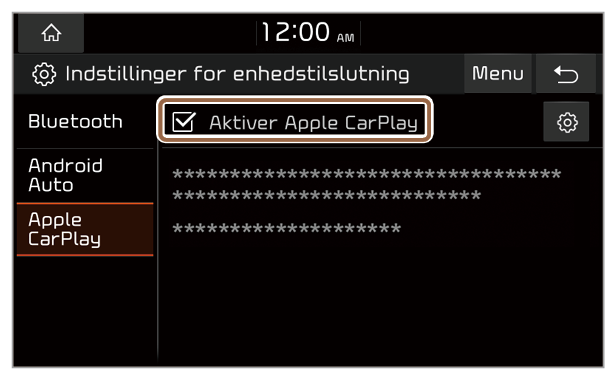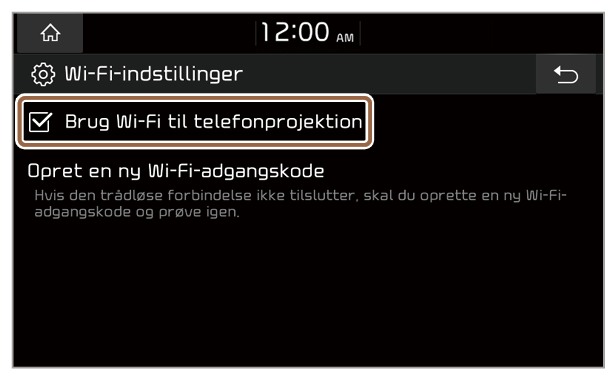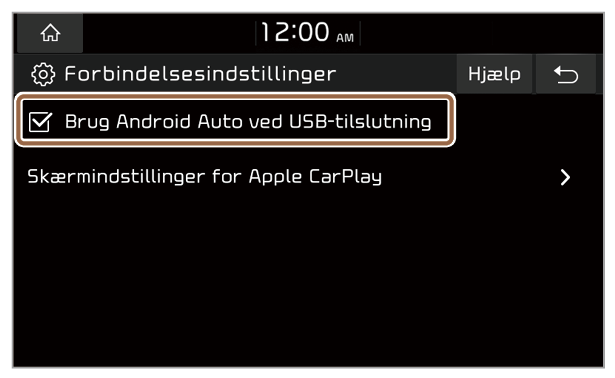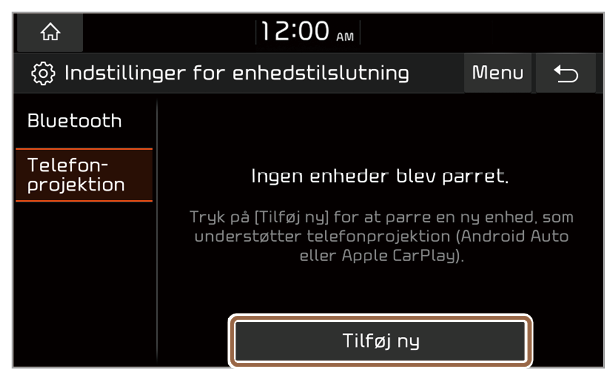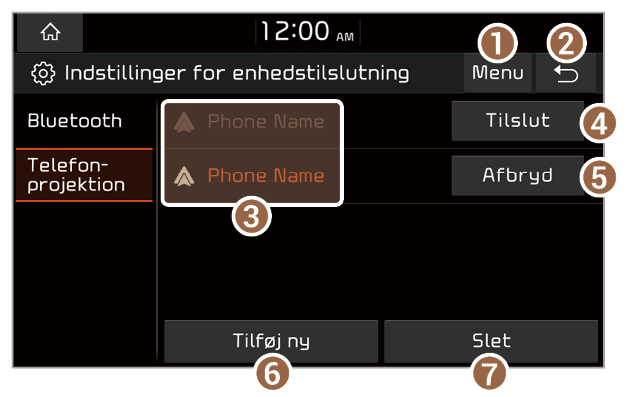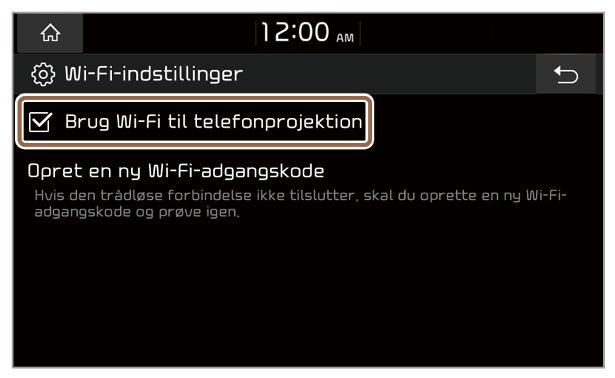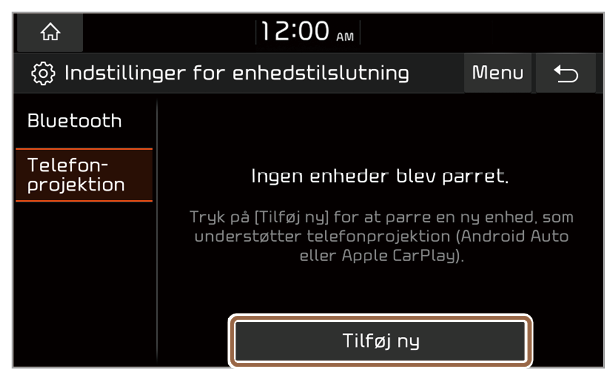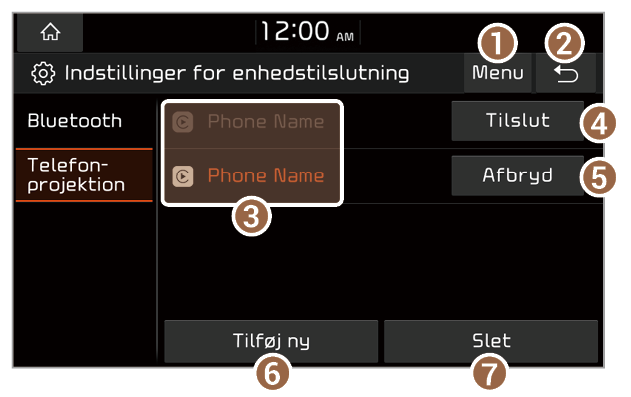Brug af Android Auto eller Apple CarPlay via en trådløs forbindelse (hvis trådløs tilslutning understøttes)
Du kan tilslutte din Android-smartphone eller iPhone til systemet trådløst.
Android-smartphones skal understøtte Android Auto Wireless, og iPhones skal understøtte trådløs Apple CarPlay. Bluetooth og Wi-Fi skal også være aktiveret på din Android-smartphone eller iPhone.
Tilslutning af din Android-smartphone via Android Auto
Du kan tilslutte din Android-smartphone og dit Android-system via Android Auto og styre din smartphones apps på systemets skærm.
Inden du starter Android Auto, skal du aktivere en forbindelsestype, der skal bruges til telefonprojektion, og konfigurere enhedslisten til trådløse forbindelser.
Advarsel
Parkér bilen et sikkert sted, før du ændrer indstillingerne for telefonprojektion, for en sikkerheds skyld.
Aktivering af trådløs tilslutning
På startskærmen skal du trykke på Alle menuer > Indstillinger > Wi-Fi og trykke på Brug Wi-Fi til telefonprojektion for at aktivere det.
Aktivering af USB-tilslutning
Du kan også starte Android Auto ved at slutte din smartphone til USB-porten i din bil. Hvis du vil bruge et USB-kabel til at forbinde din smartphone med systemet, skal du aktivere USB-tilslutningen.
På startskærmen skal du trykke på Alle menuer > Indstillinger > Enhedstilslutning > Telefon- projektion > Menu > Forbindelsesindstillinger og trykke på Brug Android Auto ved USB-tilslutning for at aktivere det.
Bemærk
Afhængig af køretøjets model eller specifikationer kan de viste skærmbilleder og tilgængelige funktioner variere.
Parring af smartphones med dit system til trådløs telefonprojektion
Ved tilslutning til trådløs telefonprojektion skal du først parre din smartphone med dit system for at føje den til listen over enheder til telefonprojektion. Du kan registrere op til seks smartphones.
Sørg for, at din smartphone understøtter Android Auto Wireless.
- På startskærmen skal du trykke på Alle menuer > Indstillinger > Enhedstilslutning > Telefon- projektion.
- Hvis det er første gang, du parrer en smartphone med systemet, kan du også trykke på knappen Talegenkendelse på rattet (hvis monteret).
- På den smartphone, du vil tilslutte, skal du aktivere Bluetooth og Wi-Fi, søge efter bilens system på listen over Bluetooth-enheder, og derefter vælge det.
- Kontrollér systemets Bluetooth-navn, som vises i vinduet for ny registrering på systemskærmen.
Bemærk Hvis smartphonen er blevet føjet til systemets liste over Bluetooth-enheder, skal du først slette smartphonen fra listen for at tilføje den til listen over enheder til telefonprojektion. |
- Kontrollér, at de Bluetooth-adgangsnøgler, der vises på smartphoneskærmen og systemskærmen, er ens, og bekræft forbindelsen fra smartphonen.
- Når den er registreret, tilføjes smartphonen også automatisk til listen over Bluetooth-enheder.
- Efter parringen tilsluttes smartphonen til systemet. Læs meddelelsen i det viste notifikationsvindue, og tryk på OK.
Bemærk
Smartphones, der kun understøtter USB-tilslutninger, vises også på listen over enheder til telefonprojektion, når de bliver tilsluttet systemet med et USB-kabel. Når tilslutningen afsluttes, forsvinder smartphonen fra listen.
Sådan åbner du listen med enheder til telefonprojektion
Du kan se og administrere registrerede smartphones på listen med enheder til telefonprojektion.
På startskærmen skal du trykke på Alle menuer > Indstillinger > Enhedstilslutning > Telefon- projektion.
- Vis listen med indstillinger.
- Forbindelsesindstillinger: Aktivér eller deaktiver USB-tilslutning til Android Auto eller skift Apple Carplay-skærmens layout.
- Håndbog: Adgang til webmanualen via QR-koden. Af sikkerhedsmæssige årsager kan du kun få adgang til QR-koden, når bilen står stille.
- Gå tilbage til det forrige niveau.
- Liste over smartphones, der er parret med systemet. Tryk på navnet på en enhed for at tilslutte eller frakoble smartphonen.
- Tilslut smartphonen.
- Frakobl smartphonen.
- Par en ny smartphone med systemet.
- Slet parrede smartphones. Hvis du sletter en smartphone fra listen, slettes den også fra listen over Bluetooth-enheder.
Start Android Auto
Kontrollér følgende, før du bruger Android Auto:
Android Auto understøtter din smartphone
Android Auto installeret på din smartphone
Download og installer Android Auto-appen fra Google Play. Hvis du befinder dig i et område, hvor Android Auto ikke understøttes, kan du ikke installere appen.
Start Android Auto ved at udføre nedenstående trin:
- Slut din smartphone til USB-porten i bilen ved hjælp af det kabel, der fulgte med smartphonen, eller åbn listen over enheder til telefonprojektion og vælg din smartphone.
- Hvis det er første gang, du tilslutter enheden med henblik på telefonprojektion, skal du læse meddelelsen i det viste notifikationsvindue og trykke på Næste > OK.
Forsigtig Undlad at tilslutte og frakoble et USB-stik flere gange i løbet af kort tid. Hvis du gør det, kan der opstå fejl på enheden eller i systemet. |
- Hvis din smartphone er låst, skal du låse den op og acceptere at bruge telefonprojektion.
- Hvis smartphonen bliver genkendt, aktiveres menuen Android Auto på skærmen Alle menuer (hvis monteret).
- På startskærmen skal du trykke på Alle menuer > Android Auto eller Telefonprojektion.
- Brug smartphonens funktioner, f.eks. opkald og sms, på systemet.
- Tryk på et ikon på skærmen for at køre en app eller udføre en funktion.
- Tryk på knappen Talegenkendelse på rattet for at starte Googles talegenkendelse (hvis monteret).
Bemærk - Selv hvis du starter telefonprojektion, mens musikken afspilles i din smartphones musikafspiller, skifter musikafspilningen ikke automatisk til dit system. For at afspille musik via systemet skal du åbne musikafspilleren på telefonprojektionsskærmen og begynde afspilning eller trykke på Medie-knappen og holde den nede og vælge en passende telefonprojektionsfunktion i medievalgsvinduet.
- Når du bruger din smartphones navigation via telefonprojektion, udsendes lyde fra både systemets radio-/mediefunktion og navigationen gennem dit køretøjs højttalere. Når du drejer på lydstyrkeknappen, mens begge lyde udsendes, justeres navigationslydstyrken først.
|
- Tag USB-stikket ud af systemet for at afslutte Android Auto, eller frakobl smartphonen fra listen over enheder til telefonprojektion.
Bemærk
- Når telefonprojektion er aktiv via USB, kan du ikke ændre USB-tilslutningsindstillingen. Tag USB-stikket ud af systemet for at ændre indstillingerne.
- Afhængigt af Googles politikker kan ikonerne på hovedskærmen i Android Auto blive ændret.
- Afhængigt af Googles politikker kan de apps eller funktioner, som er kompatible med Android Auto, blive ændret. Gå til Android-hjemmesiden (https://www.android.com/auto) for at se kompatible apps.
- Hvis du vil bruge telefonprojektion i optimerede miljøer, skal du opdatere din smartphones operativsystem til den nyeste version.
- Afhængigt af hardware-, firmware- og operativsystemversioner på den tilsluttede enhed, kan genkendelsestiden variere.
- Du skal muligvis betale gebyrer for at anvende telefonprojektion.
- Afhængigt af status for netværkssignalet fungerer visse funktioner muligvis ikke korrekt.
- Den trådløse forbindelse fungerer muligvis ikke korrekt på grund af elektromagnetisk interferens eller andre miljømæssige faktorer.
- Undgå at betjene din smartphone, mens du bruger telefonprojektion.
- Følgende funktioner er ikke tilgængelige, mens du bruger Android Auto:
- Søgninger ved hjælp af kontrolpanelet eller fjernbetjeningen på rattet
- Apple CarPlay
- Hvis din trådløse forbindelse er dårlig, kan du generere en ny adgangskode ved at trykke på Alle menuer > Indstillinger > Wi-Fi > Opret en ny Wi-Fi-adgangskode og prøve igen.
Tilslutning af din iPhone via Apple CarPlay
Du kan tilslutte din iPhone og dit system via Apple CarPlay og styre din iPhones apps på systemets skærm. Kun trådløse tilslutninger er tilgængelige til Apple CarPlay.
Inden du starter Apple CarPlay, skal du aktivere en trådløs forbindelse og konfigurere enhedslisten til trådløse forbindelser.
Advarsel
Parkér bilen et sikkert sted, før du ændrer indstillingerne for Apple CarPlay, for en sikkerheds skyld.
Aktivering af trådløs tilslutning
På startskærmen skal du trykke på Alle menuer > Indstillinger > Wi-Fi og trykke på Brug Wi-Fi til telefonprojektion for at aktivere det.
Parring af iPhones med dit system til trådløs Apple CarPlay
Ved tilslutning til trådløs Apple CarPlay skal du først parre din iPhone med dit system for at føje den til listen over enheder til telefonprojektion. Du kan registrere op til seks iPhones.
Sørg for, at din iPhone understøtter trådløs Apple CarPlay.
- På startskærmen skal du trykke på Alle menuer > Indstillinger > Enhedstilslutning > Telefon- projektion.
- Hvis det er første gang, du parrer en iPhone med systemet, kan du også trykke på knappen Talegenkendelse på rattet (hvis monteret).
- På den iPhone, du vil tilslutte, skal du aktivere Bluetooth og Wi-Fi, søge efter bilens system på listen over Bluetooth-enheder, og derefter vælge det.
- Kontrollér systemets Bluetooth-navn, som vises i vinduet for ny registrering på systemskærmen.
Bemærk Hvis iPhonen er blevet føjet til systemets liste over Bluetooth-enheder, skal du først slette iPhonen fra listen for at tilføje den til listen over enheder til telefonprojektion. |
- Kontrollér, at de Bluetooth-adgangsnøgler, der vises på iPhone-skærmen og systemskærmen, er ens, og bekræft forbindelsen fra iPhonen.
- Når den er registreret, tilføjes iPhonen også automatisk til listen over Bluetooth-enheder.
- Efter parringen tilsluttes iPhonen til systemet. Læs meddelelsen i det viste notifikationsvindue, og tryk på OK.
Sådan åbner du listen med enheder til telefonprojektion
Du kan se og administrere registrerede iPhones på listen med enheder til telefonprojektion.
På startskærmen skal du trykke på Alle menuer > Indstillinger > Enhedstilslutning > Telefon- projektion.
- Vis listen med indstillinger.
- Forbindelsesindstillinger: Aktivér eller deaktiver USB-tilslutning til Android Auto eller skift Apple Carplay-skærmens layout.
- Håndbog: Adgang til webmanualen via QR-koden. Af sikkerhedsmæssige årsager kan du kun få adgang til QR-koden, når bilen står stille.
- Gå tilbage til det forrige niveau.
- Liste over iPhones, der er parret med systemet. Tryk på navnet på en enhed for at tilslutte eller frakoble iPhonen.
- Tilslut iPhonen.
- Frakobl iPhonen.
- Par en ny iPhone med systemet.
- Slet parrede iPhones. Hvis du sletter en iPhone fra listen, slettes den også fra listen over Bluetooth-enheder.
Start Apple CarPlay
Kontrollér følgende, før du bruger Apple CarPlay:
Apple CarPlay understøtter din iPhone
Apple CarPlay og Siri er aktiveret eller opdateret på din iPhone
På din iPhone skal du sikre dig, at Apple CarPlay og Siri er aktiveret. Hvis din iPhone ikke har funktionerne, skal du opdatere operativsystemet på din iPhone til den nyeste version.
Start Apple CarPlay ved at udføre nedenstående trin:
- Åbn listen med enheder til telefonprojektion, og vælg din iPhone.
- Hvis din iPhone er låst, skal du låse den op og acceptere at bruge Apple CarPlay.
- Hvis din iPhone bliver genkendt, aktiveres menuen Apple CarPlay på skærmen Alle menuer (hvis monteret).
- På startskærmen skal du trykke på Alle menuer > Apple CarPlay eller Telefonprojektion.
- Brug din iPhones funktioner, f.eks. opkald og sms, på systemet.
- Tryk på et ikon på skærmen for at køre en app eller udføre en funktion.
- Tryk på knappen Talegenkendelse på rattet for at starte Siri (hvis monteret).
Bemærk Når du bruger din iPhones navigation via Apple CarPlay, udsendes lyde fra både systemets radio-/mediefunktion og navigationen gennem dit køretøjs højttalere. Når du drejer på lydstyrkeknappen, mens begge lyde udsendes, justeres navigationslydstyrken først. |
- For at afslutte Apple CarPlay skal du frakoble iPhonen fra listen over enheder til telefonprojektion.
Bemærk
- Gå til Apples hjemmeside på (https://www.apple.com/ios/carplay) for at se kompatible apps.
- Hvis du vil bruge Apple CarPlay i optimerede miljøer, skal du opdatere din iPhones operativsystem til den nyeste version.
- Afhængigt af hardware-, firmware- og operativsystemversioner på den tilsluttede enhed, kan genkendelsestiden variere.
- Du skal muligvis betale gebyrer for at anvende Apple CarPlay.
- Afhængigt af status for netværkssignalet fungerer visse funktioner muligvis ikke korrekt.
- Den trådløse forbindelse fungerer muligvis ikke korrekt på grund af elektromagnetisk interferens eller andre miljømæssige faktorer.
- Undgå at betjene din iPhone, mens du bruger Apple CarPlay.
- Følgende funktioner er ikke tilgængelige, mens du bruger Apple CarPlay:
- Søgninger med søgeknappen (TUNE FILE)
- Android Auto
- Når Apple CarPlay er aktiveret, leveres systemets telefonfunktioner via Apple CarPlay.
- For at ændre Apple CarPlay-skærmens layout, så den passer til rattets placering, skal du trykke på Alle menuer > Indstillinger > Enhedstilslutning > Telefon- projektion > Menu > Forbindelsesindstillinger > Skærmindstillinger for Apple CarPlay. (hvis monteret)

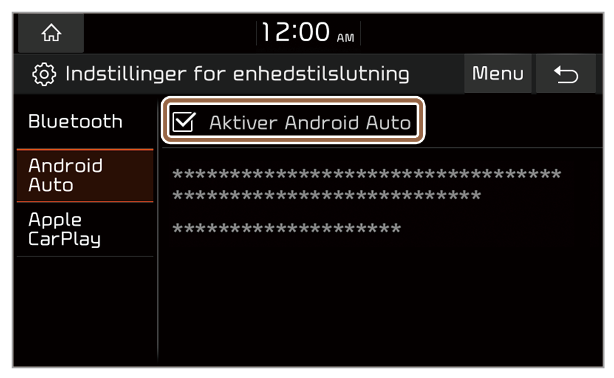
 .
.